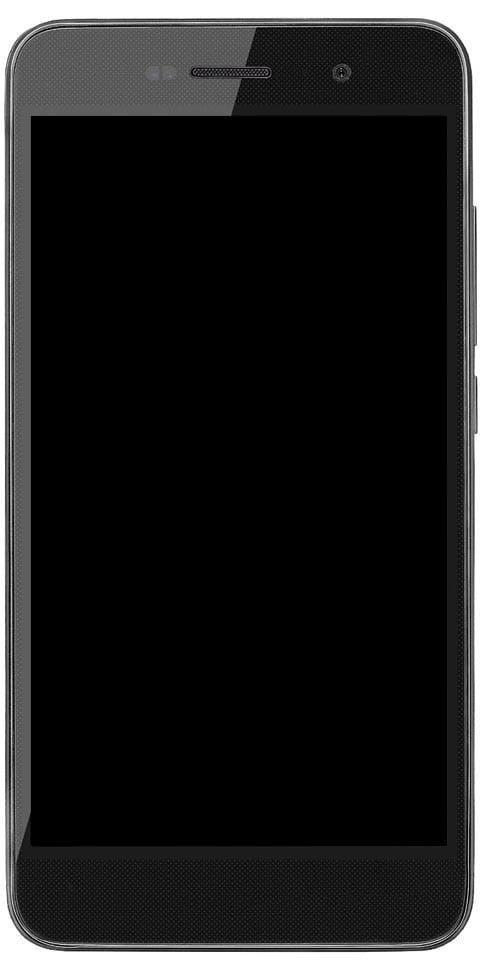Facebookメッセンジャーをピジンに追加する方法
デスクトップメッセンジャーは、かつてほど人気がありません。メッセージングがWebアプリまたはサービスとして存在せず、チャットするにはデスクトップアプリケーションをインストールする必要があった時期がありました。これは、Googleトーク、Yahooメッセンジャー、MSNメッセンジャーなどが人気を博したときに戻ってきました。したがって、この記事では、Windows10でFacebookMessengerをPidginに追加する方法について説明します。始めましょう。
現在、メッセージングは大幅に電話に移行していますが、メッセージングサービスはまだかなりあります。そして、それらすべてをデスクトップから使用する簡単な方法はありません。そのため、人々は依然としてデスクトップメッセンジャーを使用しています。 Pidginは、何年も前から存在しているメッセージングアプリケーションの1つであり、あらゆる種類のアカウントを追加できます。
ピジンのFacebookメッセンジャー
Pidginは、FacebookMessengerアカウントを追加するためにプラグインを必要とします。プラグインは無料で、インストールはとても簡単です。先に進み、最初にPidginをインストールします。インストールしたら、プラグイン用に2つのファイルをダウンロードする必要があります。
プラグインをダウンロード
プラグインのページにアクセスするたびに、Chromeはウェブサイトが安全ではないと通知することを警告する必要があります。とにかく先に進んでそれを訪問することができます。プラグインファイルが悪意のあるものであることが心配な場合は、VirusTotalを介して実行できます。 Pidginは公式ウェブサイトでプラグインを指しているので、それは合法です。
ダウンロード ここに2つのプラグインファイル 。
プラグインをインストールするには、ファイルエクスプローラーを開き、次の場所に移動します。
ルートギャラクシーS3スプリント
32ビットWindowsの場合
C:Program FilesPidgin
64ビットWindowsの場合
C:Program Files (x86)Pidgin
この場所にlibjson-glib-1.0.dllという名前のファイルを貼り付けます。
次に、ファイルエクスプローラーで次の場所に移動します。
32ビットWindowsの場合
C:Program FilesPidginplugins
64ビットWindowsの場合
C:Program Files (x86)Pidginplugins
この場所にlibfacebook.dllという名前のファイルを貼り付けます。
Facebookメッセンジャーアカウントをpidginに追加します
Pidginを開き、[アカウント]> [アカウントの管理]をクリックします。 [追加]ボタンをクリックして、[ アカウントを追加する 」ウィンドウで、[プロトコル]ドロップダウンを開きます。選択する 'フェイスブック' 次に、Facebookアカウントのユーザー名とパスワードを入力します。
アカウントは数秒以内に接続され、PidginはFacebookメッセンジャーから連絡先をロードします。
すべての連絡先が表示されるまでに少し時間がかかります。場合によっては、数日かかることもあります。 FacebookMessengerの連絡先との間でメッセージを送受信できます。しかし、あなたはそれらすべてを 「仲間」 リスト。これがPidginが何年も前から続いている方法であるため、それらを強制的に同期させるためにできることはあまりありません。 Facebook Messengerのサポートはネイティブに追加されておらず、ユーザーは引き続きプラグインに依存して作業を行う必要があります。
結論
さて、それはすべての人々でした!この「FacebookMessengerをPidginに追加する」の記事が気に入って、お役に立てば幸いです。それについてのフィードバックをお寄せください。また、この記事に関連する質問がある場合もあります。次に、下のコメントセクションでお知らせください。間もなくご連絡いたします。
すてきな一日を!
参照: GIFから誰かを見つける方法